一、前言
VisualStudio 可以通过敲出缩写字符串,然后按两次Tab按键自动展开成一段对应语义的代码。
敲缩写cw:
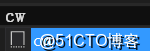
然后按两次Tab会自动展开成
我们可以通过VisualStudio中的代码段管理器自定义这样的缩写字符串和其展开后的字符串。
二、内置片段
点击 “工具”->“代码段管理器”
可以看到名称为”cw“的配置文件定义了上面说的缩写“cw”的自动自动展开功能。
三、自定义代码片段
系统内置“class”代码片段以供我们快速的创建类,但是却没有创建方法的代码段,现在我们自定义一个方法的代码片段。
1.找到“class”片段的位置并打开
仔细看一下这份XML其实可以发现关键的地方就三处.
①上面的Shortcut标签定义了缩写字符串。
②中间Declaration标签定义了所需要的变量。
③<Code>xxx</Code>标签定义了输出的格式。
2.新建me.snippet文件,并改动为如下内容。
3.导入该代码片段
4.代码里敲“me”
5.双击Tab自动展开:
So,对于使用非常频繁又很长的代码段,就可以通过在VisualStudio中自定义配置文件来减轻自己的工作量啦。
四、其他
编程是个人爱好